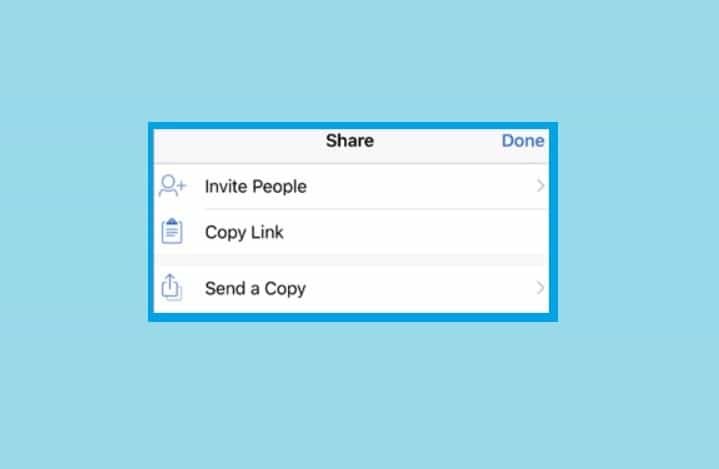Ovaj softver će održavati i pokretati upravljačke programe, čime će se zaštititi od uobičajenih računalnih pogrešaka i kvara hardvera. Provjerite sve svoje upravljačke programe u 3 jednostavna koraka:
- Preuzmite DriverFix (ovjerena datoteka za preuzimanje).
- Klik Započni skeniranje pronaći sve problematične upravljačke programe.
- Klik Ažuriranje upravljačkih programa kako biste dobili nove verzije i izbjegli kvarove u sustavu.
- DriverFix je preuzeo 0 čitatelji ovog mjeseca.
Obavijesti o ažuriranjima često se mogu pojaviti u MS Office 2016. Te obavijesti o ažuriranju navode, "Ažuriranja za Office spremna su za instaliranje, ali prvo moramo zatvoriti neke aplikacije.”
Te obavijesti o ažuriranju možete isključiti ako vam zaista ne trebaju iskakati. Na ovaj način možete isključiti obavijesti o ažuriranju i nadogradnji za Office 2016 i 2013.
Kako mogu onemogućiti Ažuriranja za Office spremna su za instaliranje upozorenja?
- Isključite ažuriranja za Office
- Uredite Registar
- Uklanjanje obavijesti o nadogradnji u sustavu Office 2013
1. Isključite ažuriranja za Office
Office 2016 i 2013 uključuje opciju koju možete odabrati da biste isključili automatsko ažuriranje. Dakle, možete odabrati Onemogući ažuriranja mogućnost isključivanja ažuriranja i isključivanja obavijesti o ažuriranju.
Napominjemo da ćete propustiti i ažuriranja za Office. Na ovaj način možete isključiti MS Office ažurirati obavijesti za Office 2016/13 instaliran s pretplatom na Office 365.
- Otvorite Officeov program, kao što je Word ili Excel.
- Odaberite karticu Datoteka.
- Zatim odaberite Račun na kartici Datoteka.
- pritisni Mogućnosti ažuriranja dugme.
- Odaberite Onemogući ažuriranja opcija na izborniku.
- Klik Da potvrditi.
- Kao što vrijedi ažuriranje ureda, razmislite o povremenom ponovnom uključivanju ažuriranja kako biste provjerili ima li ažuriranja. Tada možete pritisnuti tipku Ažurirati sada gumb za ručnu provjeru ažuriranja sustava Office.
Pogledajte naš vodič i naučite omogućiti Black Theme u programu Office 2016!
2. Uredite Registar
- Također možete isključiti "Ažuriranja za Office spremna su za instaliranje”U Uredu 2016 uređivanjem registra. Da biste izmijenili registar, pritisnite tipku Windows + tipkovni prečac R.
- Unesite "regedit" u Run i kliknite u redu da otvorite uređivač registra.

- Idite na ovaj ključ registra: HKEY_LOCAL_MACHINE \ software \ microsoft \ office \ 16.0 \ common \ officeupdate
- Klik ažuriranje ureda s lijeve strane prozora, a zatim desnom tipkom miša kliknite prazan prostor s desne strane prozora i odaberite Novi > RIJEČ.
- Unesi 'skrivena ažuriranja‘Kao naziv DWORD.
- Zatim dvokliknite obavijesti o skrivanju ažuriranja da biste otvorili prozor Uredi DWORD.
- U tekst "Vrijednost podataka" unesite "1".

- Pritisnite u redu da zatvorite prozor Uredi DWORD.
Ne možete pristupiti uređivaču registra? Stvari nisu tako zastrašujuće kao što se čine. Pogledajte ovaj vodič i brzo riješite problem.
3. Uklanjanje obavijesti o nadogradnji u sustavu Office 2013
"Nabavite novi Office”Također se pojavljuje obavijest o nadogradnji Ured 2013. U punoj obavijesti stoji: "Nabavite novi Office - to je jedna od pogodnosti posjedovanja Officea 365.“
Obavijest nudi opciju za nadogradnju sustava Office 2013 na Office 2016. Ta se obavijest o nadogradnji pojavljuje za pretplatnike na Office 365.
Međutim, odabir Kasnije ne isključuje obavijest.
Obavijesti o nadogradnji možete ukloniti pomoću uslužnog programa Microsoft Easy fix. Klik ovaj link da biste preuzeli uslužni program Easy fix.
Tada možete otvoriti i pokrenuti alat za rješavanje problema Easy fix koji će automatski prilagoditi registar prema potrebi za uklanjanje obavijesti o nadogradnji na Office.

Dakle, na taj način možete isključiti i "Ažuriranja za Office"I"Nabavite novi Office”Obavijesti koje se pojavljuju u MS Officeu.
Korisnici Office 365 ProPlus također mogu isključiti obavijesti sustava Office odabirom Onemogućeno za Omogući automatsku nadogradnju Postavljanje grupnih pravila.
POVEZANE PRIČE ZA PROVJERU:
- Rješenje: U tijeku je još jedna instalacija, Office 365
- OneNote za Windows 10 omogućen je prema zadanim postavkama u MS Office 2019
- Aplikacija Windows 10 Mail prikazuje dosadne oglase za Office 365